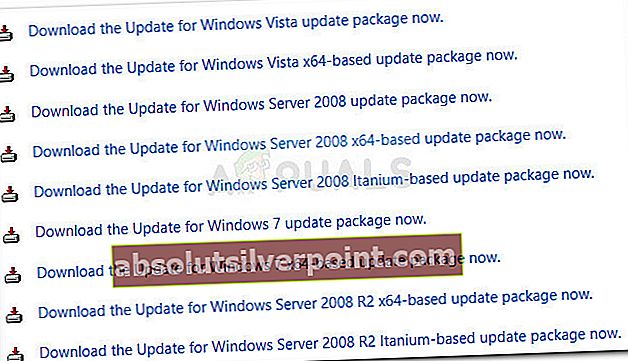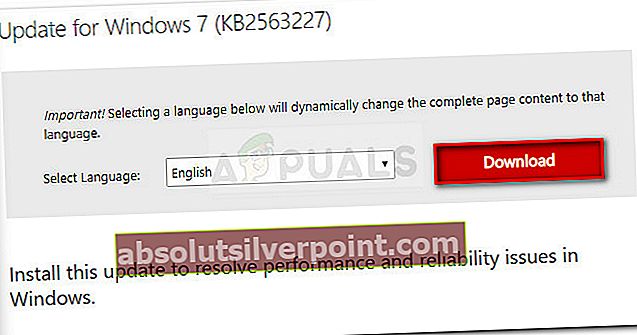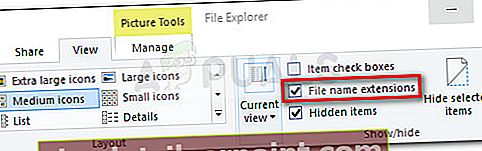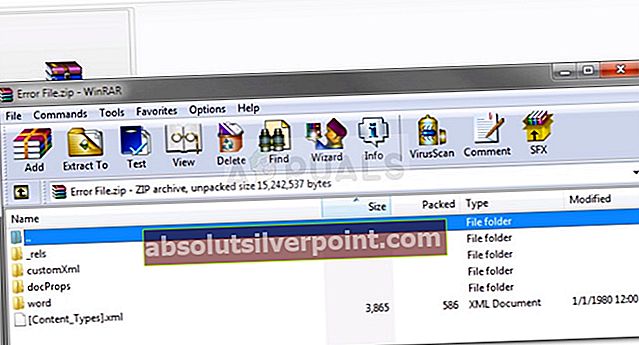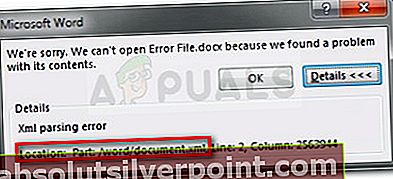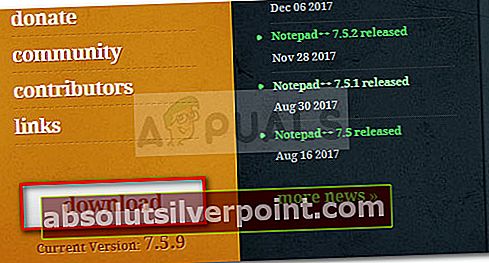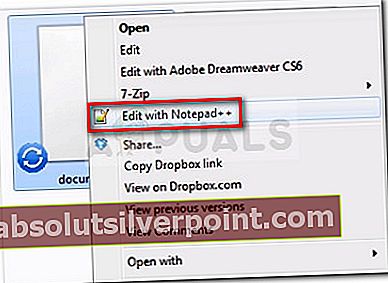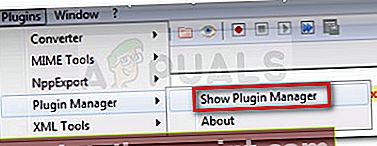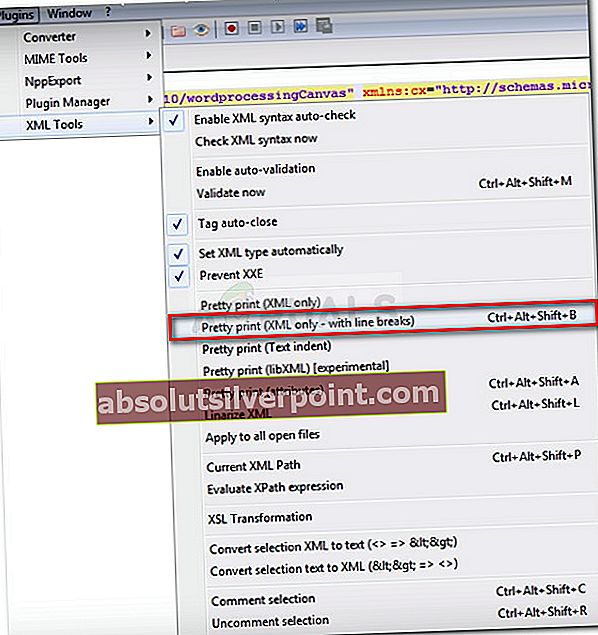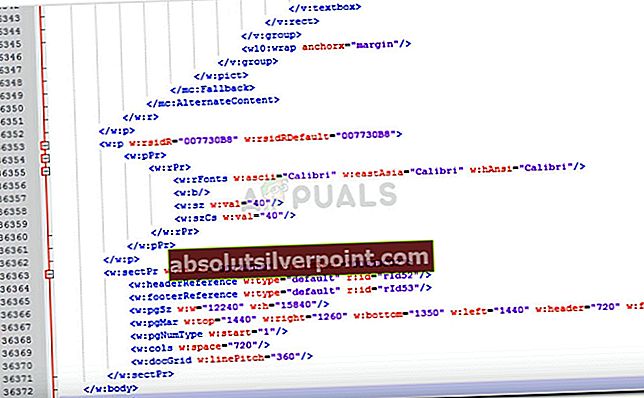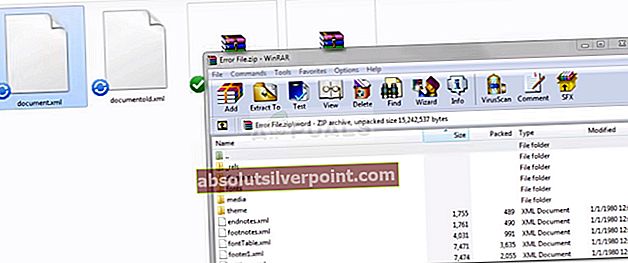Πολλοί χρήστες αναφέρουν ότι ασχολούνται με το Σφάλμα ανάλυσης XML όποτε προσπαθούν να ανοίξουν ένα έγγραφο του Microsoft Word που εξήγαγαν προηγουμένως. Το ζήτημα παρουσιάζεται συνήθως μετά την αναβάθμιση του χρήστη σε νεότερη έκδοση του Office ή μετά εάν το έγγραφο Word είχε προηγουμένως εξαχθεί από διαφορετικό πρόγραμμα. Το ζήτημα παρουσιάζεται συνήθως σε υπολογιστές Windows 7 και Windows 9.

Τι προκαλεί το σφάλμα ανάλυσης XML με το Microsoft Word;
Όπως μπορείτε να δείτε από το μήνυμα σφάλματος, ο κωδικός σφάλματος είναι γενικός και δεν οδηγεί σε συγκεκριμένο πρόβλημα. Παρόλο που δεν υπάρχει μια γρήγορη επίλυση για όλα τα προβλήματα που θα κάνουν το πρόβλημα να εξαφανιστεί, η τοποθεσία είναι μια ένδειξη για το πού να αναζητήσετε την επίλυση του προβλήματος.
Διερευνήσαμε το ζήτημα εξετάζοντας διάφορες αναφορές χρηστών και προσπαθώντας να επαναλάβουμε το ζήτημα. Όπως αποδεικνύεται, υπάρχουν μερικοί ένοχοι που ενδέχεται να προκαλέσουν αυτό το συγκεκριμένο ζήτημα:
- Η ενημέρωση των Windows που χρησιμοποιείται για την ανάλυση δεν είναι εγκατεστημένη - Αυτό είναι μακράν το πιο κοινό πρόβλημα. Αυτή η συγκεκριμένη ενημέρωση θα πρέπει να περιλαμβάνεται στο WSUS, αλλά για κάποιο λόγο, το Windows Update δεν το εγκαθιστά σε όλα τα μηχανήματα, τα οποία παράγουν το Σφάλμα ανάλυσης XML.
- Ένα γραφικό SVG που περιλαμβάνεται στο έγγραφο δεν αναλύεται σωστά - Αυτό το πρόβλημα μπορεί επίσης να προκύψει λόγω του XMLlite, ο οποίος επιστρέφει απροσδόκητα έναν κωδικό σφάλματος μνήμης κατά την ανάλυση ενός γραφικού SVG.
- Σφάλματα κωδικοποίησης μέσα στον κώδικα XML που ανήκει στο έγγραφο - Πιθανότατα, το αρχείο XML περιέχει σφάλματα κωδικοποίησης που το πρόγραμμα επεξεργασίας του Word δεν μπορεί να κατανοήσει.
Εάν αγωνίζεστε επί του παρόντος να επιλύσετε τοΣφάλμα ανάλυσης XML,Αυτό το άρθρο θα σας παράσχει μια λίστα επαληθευμένων βημάτων αντιμετώπισης προβλημάτων. Παρακάτω έχετε μια λίστα με μεθόδους που άλλοι χρήστες σε παρόμοια κατάσταση έχουν χρησιμοποιήσει για να επιλύσουν το πρόβλημα.
Για να εξασφαλίσετε τα καλύτερα αποτελέσματα, ακολουθήστε τις παρακάτω μεθόδους, έως ότου βρείτε μια λύση που να είναι αποτελεσματική για την αντιμετώπιση του προβλήματος. Ας ξεκινήσουμε!
Μέθοδος 1: Εγκατάσταση του SVG γραφικών Windows Update
Αυτή η μέθοδος αναφέρεται συνήθως ότι είναι επιτυχής στα Windows 7 και Windows 8, αλλά επαναδημιουργήσαμε με επιτυχία τα βήματα για τα Windows 10. Αυτό το ζήτημα παρουσιάζεται λόγω λανθασμένου βήματος που λαμβάνει η WU (Windows Update) κατά την εγκατάσταση ορισμένων ενημερώσεων.
Όπως αποδεικνύεται, αυτή η συγκεκριμένη ενημέρωση (αυτή που δημιουργεί το ζήτημα) θα πρέπει να εγκατασταθεί αυτόματα από το στοιχείο ενημέρωσης, καθώς περιλαμβάνεται μεταξύ των WSUS (Υπηρεσίες ενημέρωσης διακομιστή Windows) εγκεκριμένες ενημερώσεις.
Ευτυχώς, μπορείτε επίσης να εγκαταστήσετε την ενημερωμένη έκδοση που λείπει (KB2563227) μέσω μιας διαδικτυακής ιστοσελίδας της Microsoft. Ακολουθεί ένας γρήγορος οδηγός για το πώς να το κάνετε αυτό:
- Επισκεφτείτε αυτόν τον σύνδεσμο (εδώ) και μετακινηθείτε προς τα κάτω στο Ενημέρωση ενότητας πληροφοριών. Στη συνέχεια, κατεβάστε την κατάλληλη ενημέρωση σύμφωνα με την έκδοση των Windows και την αρχιτεκτονική του λειτουργικού σας συστήματος.
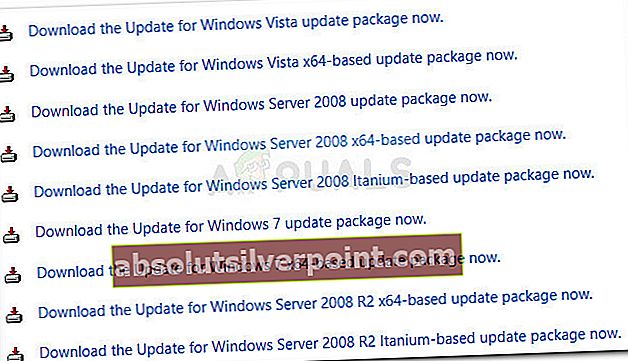
- Από την επόμενη οθόνη, επιλέξτε τη γλώσσα σας και κάντε κλικ στο Κατεβάστε κουμπί.
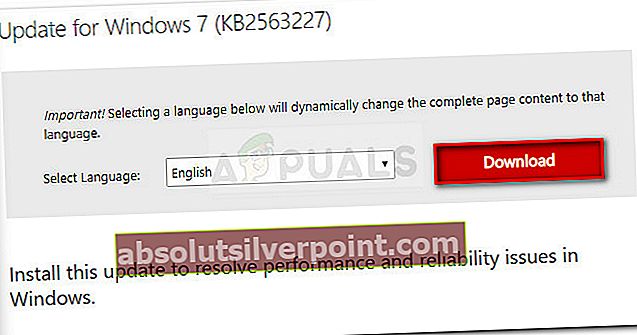
- Περιμένετε μέχρι να ολοκληρωθεί η λήψη και, στη συνέχεια, ανοίξτε την εκτελέσιμη ενημέρωση και ακολουθήστε τις οδηγίες που εμφανίζονται στην οθόνη για να την εγκαταστήσετε στο σύστημά σας.
- Μόλις εγκατασταθεί η ενημέρωση, επανεκκινήστε τον υπολογιστή σας. Στην επόμενη εκκίνηση, ανοίξτε το ίδιο έγγραφο του Word που προηγουμένως έδειχνε τοΣφάλμα ανάλυσης XMLκαι δείτε αν το πρόβλημα έχει επιλυθεί.
Εάν εξακολουθείτε να αντιμετωπίζετε τοΣφάλμα ανάλυσης XMLσφάλμα, συνεχίστε με την επόμενη μέθοδο παρακάτω.
Μέθοδος 2: Επίλυση του σφάλματος μέσω Notepad ++ και Winrar ή Winzip
Εάν η πρώτη μέθοδος δεν ήταν επιτυχής στην επίλυση του προβλήματος, είναι πολύ πιθανό ότι ο κωδικός XML που συνοδεύει το έγγραφο του Word δεν είναι σύμφωνα με τις προδιαγραφές XML. Πιθανότατα, ο κωδικός XML που συνοδεύει το κείμενο περιέχει σφάλματα κωδικοποίησης.
Ευτυχώς, το παράθυρο σφάλματος θα σας δώσει επιπλέον χρήσιμες λεπτομέρειες που θα μας βοηθήσουν να εντοπίσουμε το πρόβλημα με μεγαλύτερη ακρίβεια. Για να είμαστε ακριβείς, το χαρακτηριστικό Τοποθεσία ακριβώς κάτω από το Σφάλμα ανάλυσης XML Το μήνυμα θα σας οδηγήσει στη γραμμή και τη στήλη όπου βρίσκεται ο ελαττωματικός κωδικός.
Ίσως παρατηρήσετε ότι το χαρακτηριστικό Τοποθεσία δείχνει ένα αρχείο .xml, ενώ προσπαθείτε να ανοίξετε ένα αρχείο λέξεων. Αναρωτιέστε γιατί είναι αυτό; Επειδή το αρχείο .doc είναι στην πραγματικότητα ένα αρχείο .zip που περιέχει μια συλλογή αρχείων .xml.
Ακολουθήστε τις παρακάτω οδηγίες για να χρησιμοποιήσετε το Σημειωματάριο ++ και το WinRar για να επιλύσετε το πρόβλημα και να ανοίξετε το έγγραφο του Word χωρίς τοΣφάλμα ανάλυσης XML:
- Κάντε δεξί κλικ στο έγγραφο που προκαλεί το σφάλμα και αλλάξτε τη φόρμα επέκτασης .κ προς την .φερμουάρ. Όταν σας ζητηθεί να επιβεβαιώσετε την αλλαγή ονόματος επέκτασης, κάντε κλικ στο Ναί για να επιβεβαιώσετε.

Σημείωση: Εάν δεν μπορείτε να δείτε την επέκταση του αρχείου, μεταβείτε στο Θέα καρτέλα στο Εξερεύνηση αρχείων και βεβαιωθείτε ότι το πλαίσιο σχετίζεται με Επεκτάσεις ονόματος αρχείου είναι επιλεγμένο.
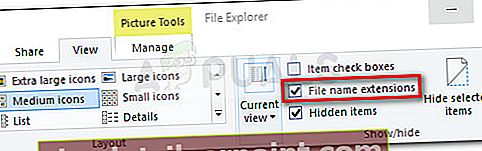
- Όχι το αρχείο .DOC ή .DOCX μετατρέπεται με ασφάλεια σε αρχείο .ZIP, μπορείτε να κάνετε διπλό κλικ για να το ανοίξετε. Θα δείτε μια συλλογή αρχείων που δεν ξέρατε ότι υπήρχαν στο παρελθόν.
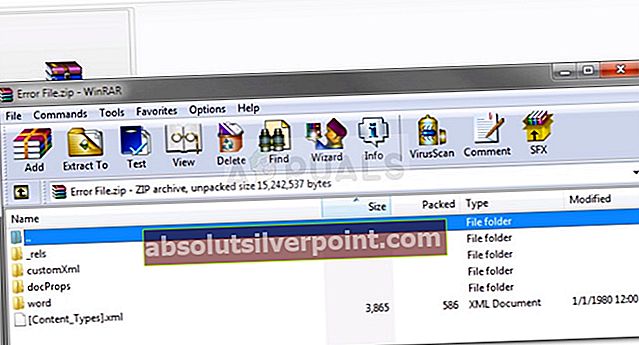
Σημείωση: Εάν δεν μπορείτε να ανοίξετε το έγγραφο .zip, κατεβάστε το Winzip από αυτόν τον σύνδεσμο (εδώ).
- Στη συνέχεια, ας ρίξουμε μια ματιά στο μήνυμα σφάλματος και να δούμε ποιο έγγραφο XML προκαλεί το σφάλμα. Στην περίπτωσή μας, το υπεύθυνο έγγραφο ήταν document.xml.Έχοντας αυτό κατά νου, προχωρήστε και εξαγάγετε το αρχείο XML έξω από το αρχείο ZIP, ώστε να μπορέσουμε να ξεκινήσουμε την επεξεργασία.
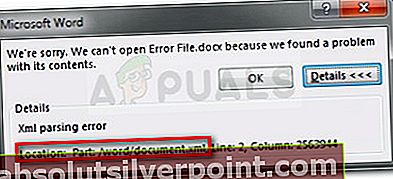
- Μπορείτε να ανοίξετε το αρχείο XML με πολλούς επεξεργαστές κειμένου, αλλά προτείνουμε το Σημειωματάριο ++ επειδή είναι αξιόπιστο και διαθέτει μια λειτουργία επισήμανσης κώδικα που θα κάνει τα πράγματα πολύ πιο εύκολα για εμάς. Εάν δεν έχετε εγκαταστήσει το Notepad ++ στο σύστημά σας, μπορείτε να το κατεβάσετε από αυτόν τον σύνδεσμο (εδώ).
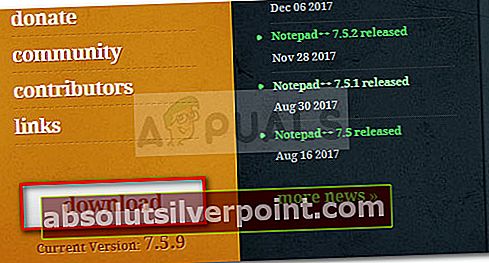
- Μόλις εγκατασταθεί το Notepad ++ στο σύστημά σας, κάντε δεξί κλικ στο αρχείο XML που έχετε εξαγάγει στο βήμα 3 και επιλέξτε Επεξεργασία με το NotePad ++.
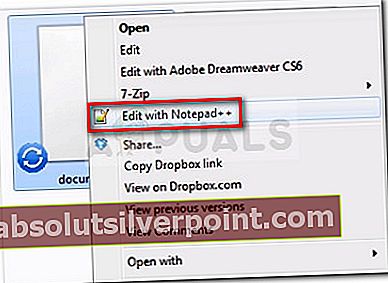
- Στη συνέχεια, θα χρειαστεί να εγκαταστήσουμε μια προσθήκη που ονομάζεται Εργαλεία XML για να δείτε τις σωστές γραμμές και στήλες. Αυτό θα μας βοηθήσει να εντοπίσουμε το σφάλμα πολύ πιο εύκολα. Για να το κάνετε αυτό, μεταβείτε στο Πρόσθετα (χρησιμοποιώντας την κορδέλα στην κορυφή) και μετά πηγαίνετε στο Διαχείριση προσθηκών> Εμφάνιση διαχειριστή προσθηκών.
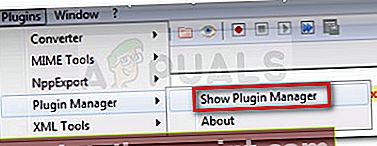
- Στη συνέχεια, πηγαίνετε στο Διαθέσιμος καρτέλα βρείτε το πρόσθετο XML Tools από τη λίστα, επιλέξτε το και πατήστε το Εγκαθιστώ κουμπί. Στη συνέχεια, κάντε επανεκκίνηση ΣημείωσηPad ++ για να επιτραπεί η εφαρμογή της προσθήκης.

- Μόλις εγκατασταθούν τα εργαλεία XML στο Σημειωματάριο ++, μεταβείτε στο Πρόσθετα> Εργαλεία XML και κάντε κλικ στο Όμορφη εκτύπωση (μόνο XML - με αλλαγές γραμμής).
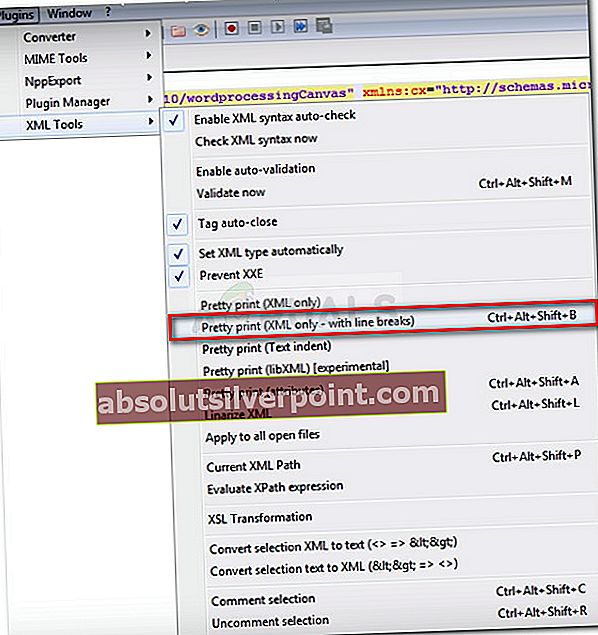
- Μόλις μορφοποιηθεί το αρχείο, μεταβείτε στη γραμμή που αναφέρεται στο σφάλμα, έχοντας υπόψη τη στήλη. Τώρα, το σφάλμα μπορεί να είναι διαφορετικό σε κάθε κατάσταση, αλλά αναζητήστε συνδέσμους που έχουν παράξενα μορφοποίηση ή κώδικα & ειδικούς χαρακτήρες που δεν περικλείονται σε ένα μπλοκ κώδικα. Γενικά, αυτές οι ασυνέπειες έχουν ένα θαυμαστικό δίπλα στη γραμμή.
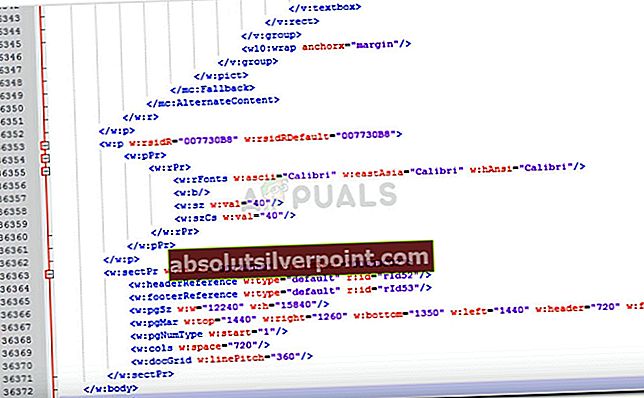
- Μόλις επιλυθεί το σφάλμα, αποθηκεύστε το αρχείο XML και επικολλήστε το ξανά στο αρχείο .ZIP.
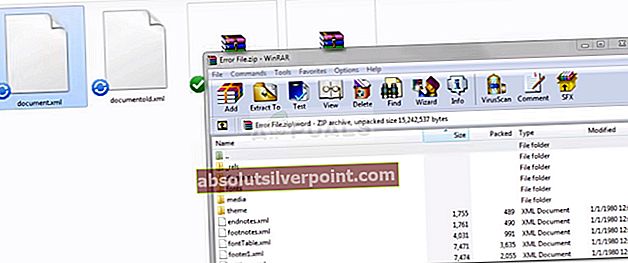
- Μόλις το αρχείο XML επιστραφεί, μετονομάστε το αρχείο σε αυτό που ήταν (.doc ή .docx) και ανοίξτε το ξανά. Εάν το σφάλμα επιλύθηκε σωστά, δεν θα πρέπει να αντιμετωπίζετε προβλήματα με το άνοιγμα του εγγράφου τώρα.